👨?🎓博主簡介
??🏅云計算領域優質創作者
??🏅華為云開發者社區專家博主
??🏅阿里云開發者社區專家博主
💊交流社區:運維交流社區 歡迎大家的加入!
🐋 希望大家多多支持,我們一起進步!😄
🎉如果文章對你有幫助的話,歡迎 點贊 👍🏻 評論 💬 收藏 ?? 加關注+💗
文章目錄
- 一、前言
- 二、 官網下載安裝包
- 三、安裝 Apache 并 配置 Apache 配置文件
- 3.1 解壓 壓縮包
- 3.2 配置 配置文件
- 四、啟動 Apache 項目
- 4.1 檢測 Apache 配置文件是否合法
- 4.2 安裝 Apache 主服務
- 4.3 啟動 Apache 服務
- 4.4.1 命令行啟動
- 4.4.2 可視化啟動
- 五、頁面訪問
- 六、命令行其他命令操作
一、前言
因為最近項目需求,需要在windows上部署一個apache服務,所以,首先,我們需要現在windows上安裝apache;接下來,給大家講解一下windows的安裝步驟;
二、 官網下載安裝包
Apache官方下載地址:https://httpd.apache.org/
- 點擊
Download
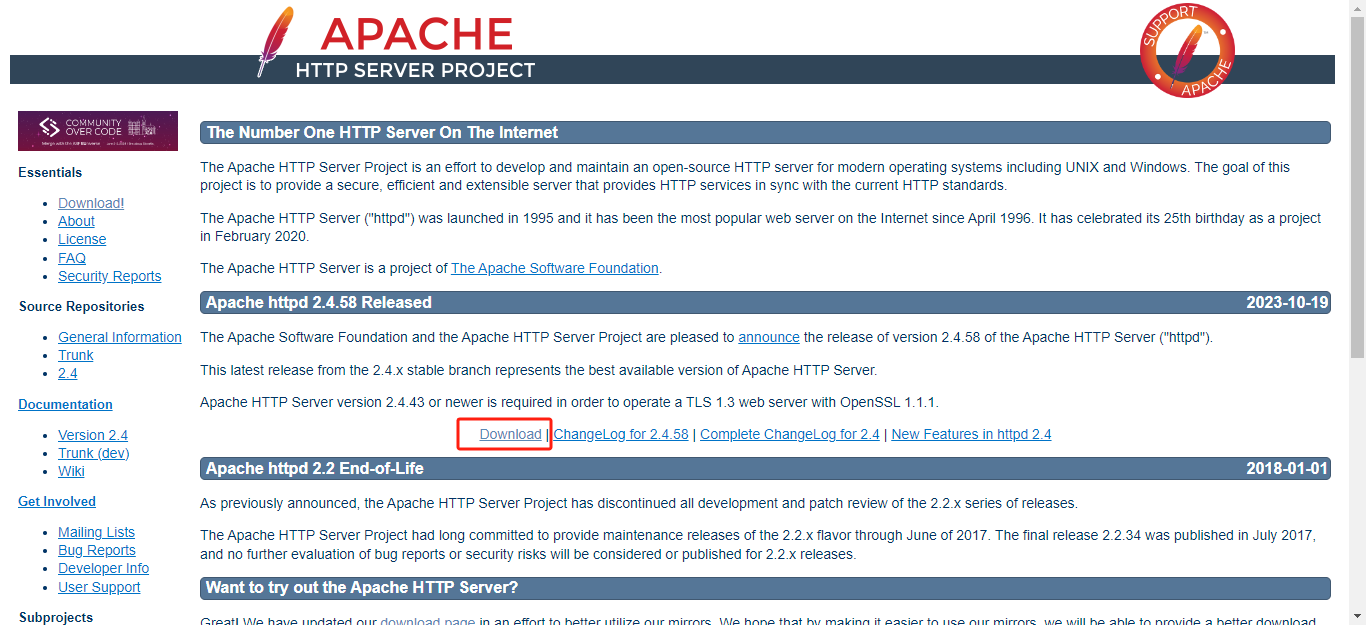
- 可以根據自己的需求安裝需要的版本:點擊
Files for Microsoft Windows下載windows版本
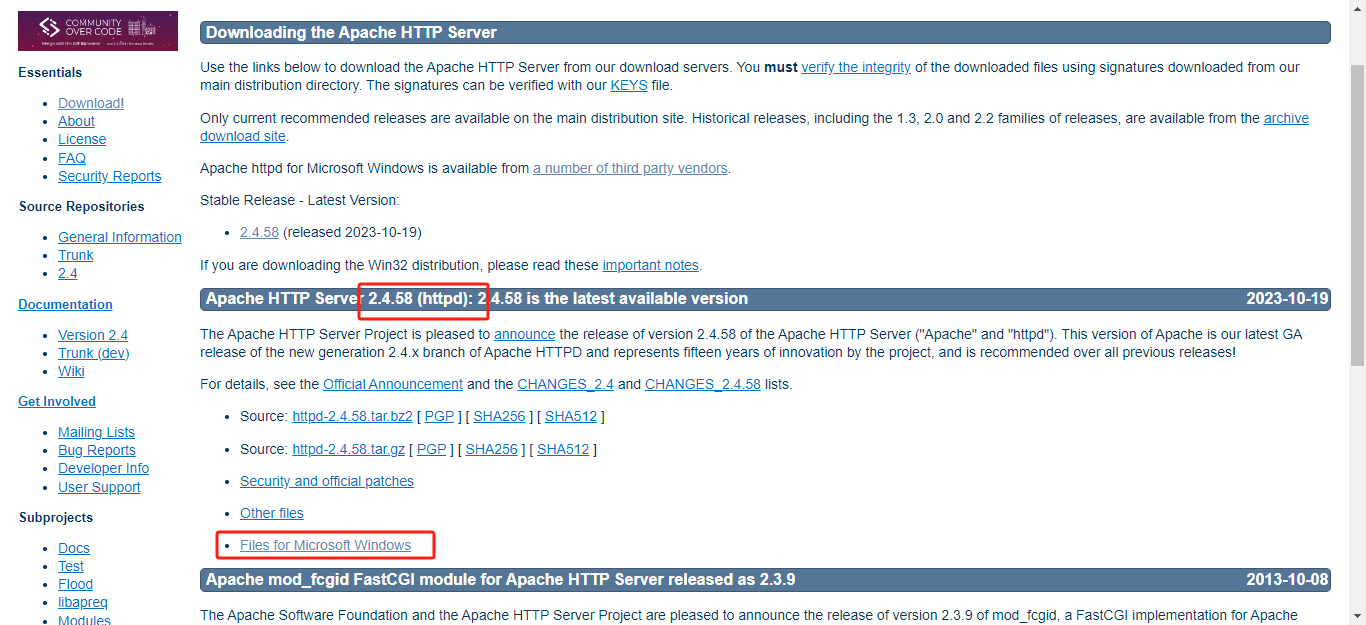
- 點擊
ApacheHaus
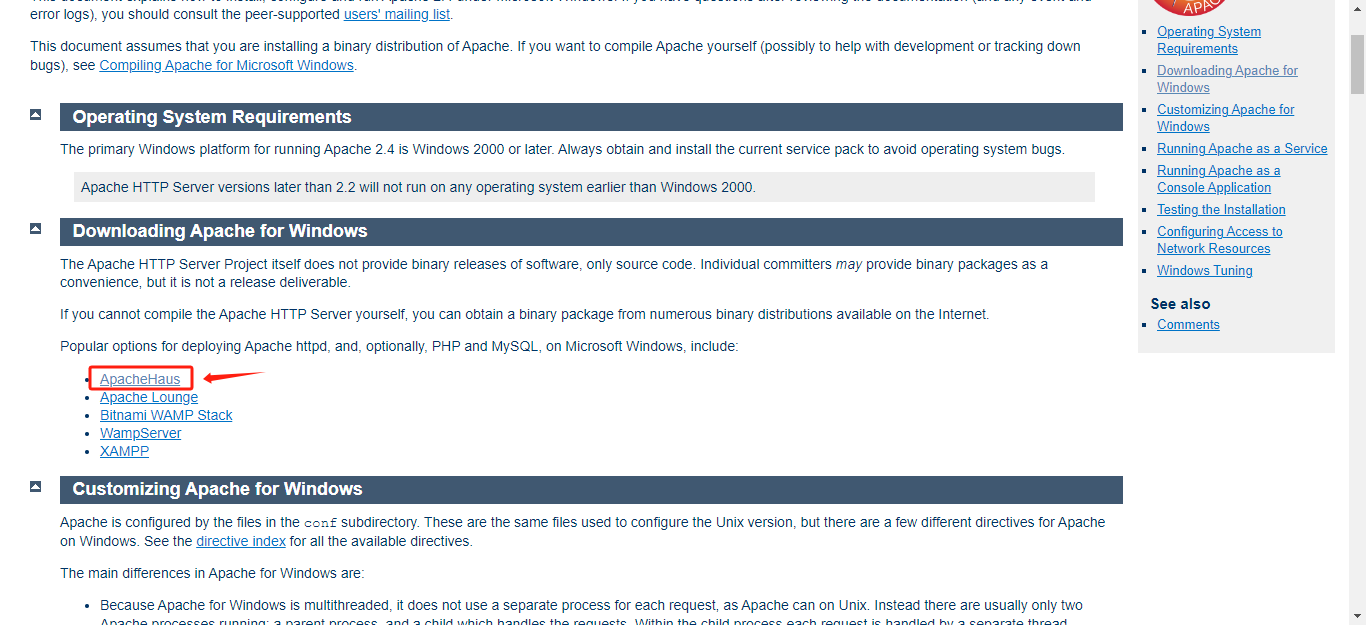
- 點擊
Download Locations下的小房子下載
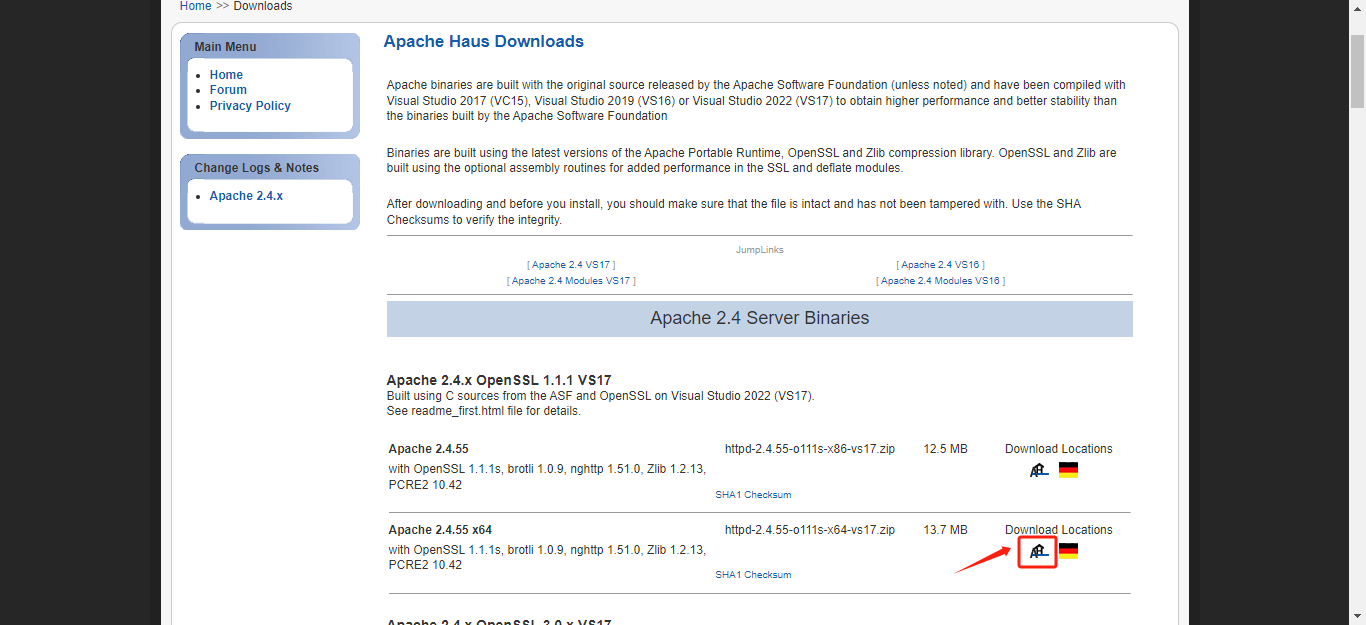
三、安裝 Apache 并 配置 Apache 配置文件
3.1 解壓 壓縮包
下載完成后,放在自己需要的位置,解壓壓縮包;

3.2 配置 配置文件
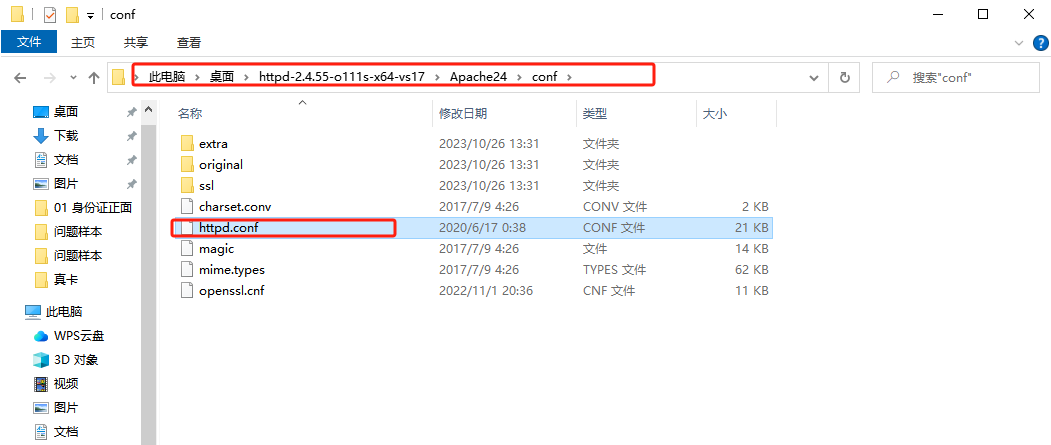
找到以 Define SRVROOT 開頭的 配置Apache安裝路徑;
修改Apache實際絕對安裝目錄,最后結尾處不能帶"/“或”",這里${SRVROOT}指定義的SRVROOT路徑變量
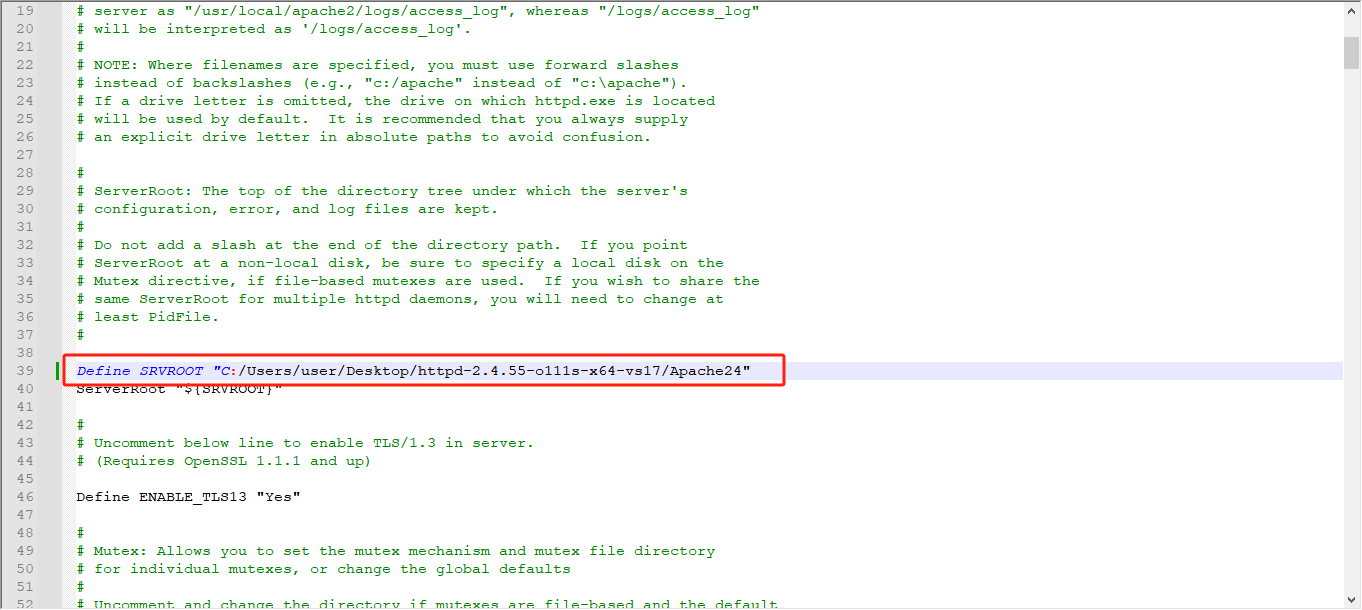
配置完成…
四、啟動 Apache 項目
4.1 檢測 Apache 配置文件是否合法
crtl + s搜索命令提示符以管理員方式打開;- 如果在d盤,先輸入
d:,然后在使用cd 切換到apache的bin目錄下,我這里是c盤,直接cd就可以; - 進入到bin目錄下,使用
httpd -t,檢查配置文件是否合法;

沒有問題;
4.2 安裝 Apache 主服務
同樣的: crtl + s 搜索 命令提示符 以管理員方式打開;切換到bin 目錄,執行httpd -k install -n 自定義的訪問名
C:\Users\user\Desktop\httpd-2.4.55-o111s-x64-vs17\Apache24\bin>httpd -k install -n apache
該命令的意思是,安裝Windows可托管的Apache服務,其中 “-n” 后面參數是自定義Windows服務名稱,之后可使用Windows管理服務的命令來管理apache服務,如
“net start/stop apache”(啟動 / 停止服務)。
服務安裝完畢后,會自動測試,若有問題,窗口會提示錯誤,此時請根據錯誤自行排查。
正常安裝完畢如下圖所示:

安裝成功;
4.3 啟動 Apache 服務
4.4.1 命令行啟動
需要使用管理員權限
net start apache
# 或者使用
httpd -k start -n apache
4.4.2 可視化啟動
打開安裝apache的
bin目錄,下面有一個ApacheMonitor.exe文件,運行即可;
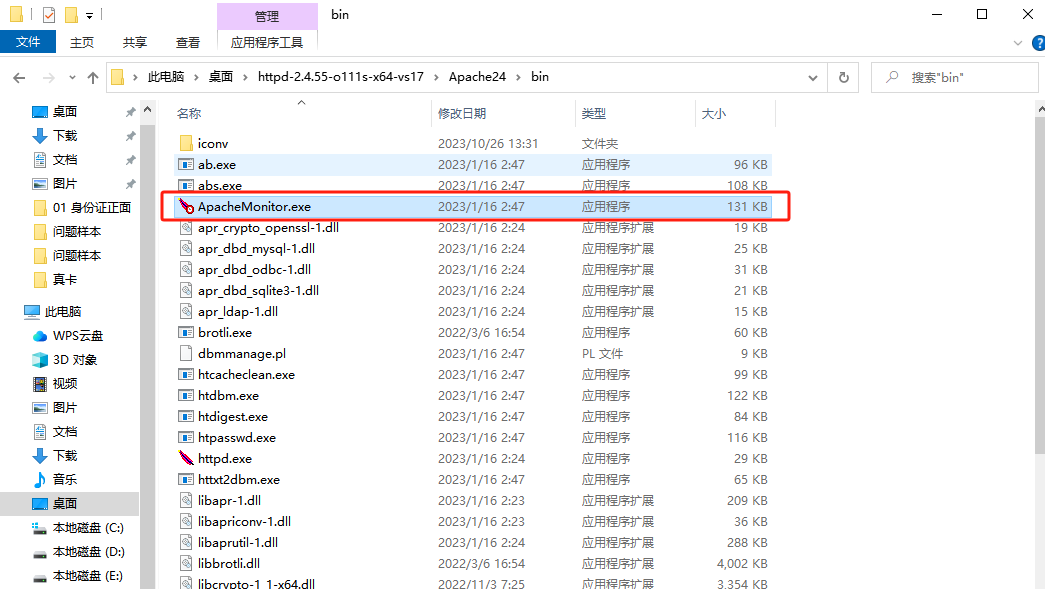
雙擊如果沒反應可以看一下小窗口,就是qq、微信、那些最小化存放的地址,有一個這個標志;
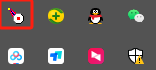
右擊 Open Apache Monitor 打開面板;
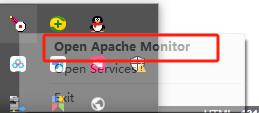
在這里面可以直接啟動、停止、重啟操作;
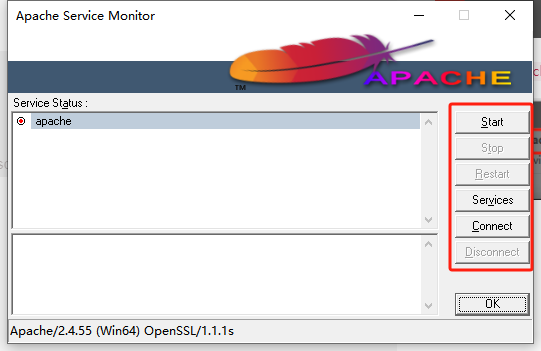
五、頁面訪問
默認端口為80,如需要其他端口可到httpd.conf 配置中自行修改
http://localhost:80
看到如下頁面,則代表安裝成功。
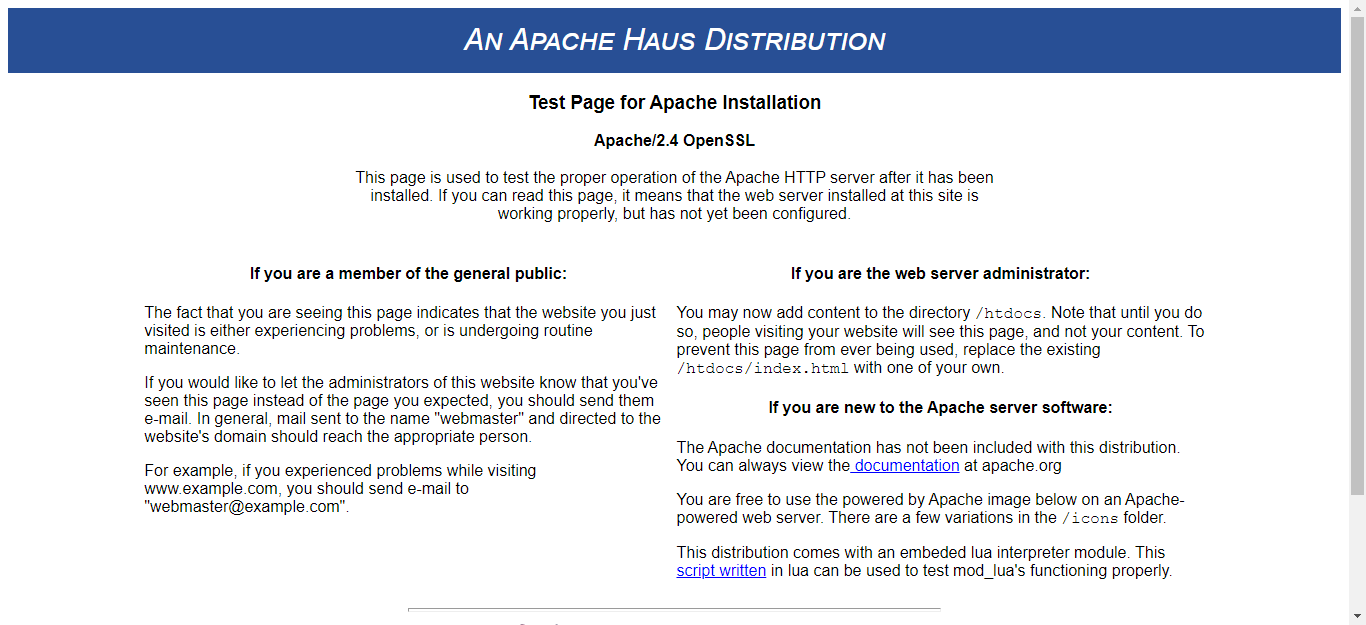
六、命令行其他命令操作
# 安裝服務
httpd -k install -n apache# 啟動服務
net start apache
httpd -k start -n apache# 關閉服務
net stop apache
httpd -k stop -n apache# 重啟服務
httpd -k restart -n apache# 卸載服務
## 卸載服務時先停止
httpd -k stop -n apache
## 再卸載服務
httpd -k uninstall -n apache
更多windows相關知識,可訂閱:《Windows相關技術》專欄。










)








